windows 禁用U盘和移动硬盘的四种方法
- 格式:doc
- 大小:29.00 KB
- 文档页数:2
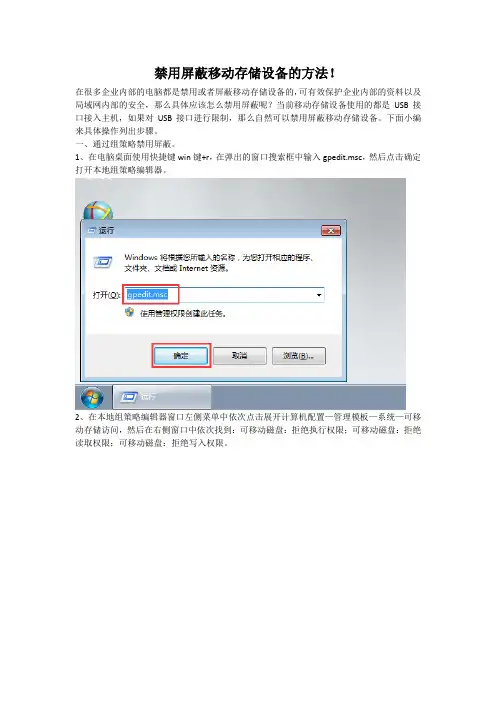
禁用屏蔽移动存储设备的方法!在很多企业内部的电脑都是禁用或者屏蔽移动存储设备的,可有效保护企业内部的资料以及局域网内部的安全,那么具体应该怎么禁用屏蔽呢?当前移动存储设备使用的都是USB接口接入主机,如果对USB接口进行限制,那么自然可以禁用屏蔽移动存储设备。
下面小编来具体操作列出步骤。
一、通过组策略禁用屏蔽。
1、在电脑桌面使用快捷键win键+r,在弹出的窗口搜索框中输入gpedit.msc,然后点击确定打开本地组策略编辑器。
2、在本地组策略编辑器窗口左侧菜单中依次点击展开计算机配置—管理模板—系统—可移动存储访问,然后在右侧窗口中依次找到:可移动磁盘:拒绝执行权限;可移动磁盘:拒绝读取权限;可移动磁盘:拒绝写入权限。
3、依次双击打开,在打开的窗口中选中已启用,然后依次点击确定返回本地组策略编辑器即可。
二、使用Users用户。
1、在电脑桌面找到计算机并在其上方点击右键,在弹出的窗口中点击管理。
2、在打开的服务器管理器中依次点击展开配置—本地用户或组—用户,然后在右侧空白处点击右键,在弹出的对话框中点击新用户。
3、在新用户窗口中填写用户名及密码,填写完成后点击创建即可。
4、在左侧菜单中点击选中组,然后在右侧窗口中双击打开Users组,在弹出的对话框中点击添加。
5、在弹出的选择用户窗口中点击高级,在弹出窗口中找到并点击立刻查找,在下方搜索结果中选中刚刚新建的用户,然后依次点击确定返回服务器管理器即可。
6、把新建的User用户分配出去给用户使用即可,User用户登录时主机无法安装驱动,自然无法使用USB接口,那么就可以起到禁用屏蔽移动存储设备的作用。
三、通过大势至电脑文件防泄密系统禁用屏蔽。
1、百度下载大势至电脑文件防泄密系统,在大势至官网中找到并下载,下载完成后解压,然后在解压的文件中找到并双击打开大势至电脑文件防泄密系统V14.2.exe,在弹出的对话框中根据提示一步步安装,直至安装完成。
2、返回电脑桌面使用快捷键alt+f2,在弹出的登录菜单中根据提示输入初始账号和密码,然后点击确定登入。

开机在提示CTRL+H提示的时候按CTRL+H不出登录界面的情况下,可以在CTRL+H 提示的时候按F4 先改为模式1强制更改硬盘引导模式再重启在CTRL+H提示的时候按F4时改模式0自动调整硬盘引导模式。
重启后即可破解禁用U盘的四大绝招禁用U盘和移动硬盘的原因多种多样,最响亮的原因就是防止员工带走机密资料,在这里我提供一种不用专业软件的小技巧给大家,因为你的老板永远相信“自己能解决的事,别花钱”。
方法一,BIOS设置法(快刀斩乱麻法)进入BIOS设置,选择“Integrated Peripherals”选项,展开后将“USB 1.1 Controller”和“USB 2.0 Contr01ler”选项的属性设置为“Disableed”,即可禁用USB 接口。
最后别忘记给BIOS设置上一个密码,这样他人就无法通过修改注册表解“锁”上述设备了。
注意:这个方法是完全禁止了USB接口,也就是说各种USB接口的设备均不能用了,当然也包括了U盘和移动盘。
由于此发过于霸道,请慎用。
方法二,禁止闪盘或移动硬盘的启动(适用于Windows XP/2000/2003)打开注册表编辑器,依次展开如下分支[HKEY_LOCAL_MACHINE\SYSTEM\CurrentCntrolSet\Services\USBSTOR],在右侧的窗格中找到名为“Start”的DWORD值,双击,在弹出的编辑对话框中将其数值数据修改为十六位进制数值“4”。
点“确定”按钮并关闭注册表编辑器,重新启动计算机,使设置生效。
重启后,当有人将USB存储设备连接到计算机时,虽然USB设备上的指示灯在正常闪烁,但在资源管理器当中就是无法找到其盘符,因此也就无法使用USB设备了。
方法三,隐藏盘符和禁止查看(适用于Windows系统)打开注册表编辑器,依次展开如下分支[HKEY_CURRENT_USER\software\microsoft\Windows\CurrentVersion\Ploicies\Explorer],新建二进制值“NoDrives”,其缺省值均是00 00 00 00,表示不隐藏任何驱动器。
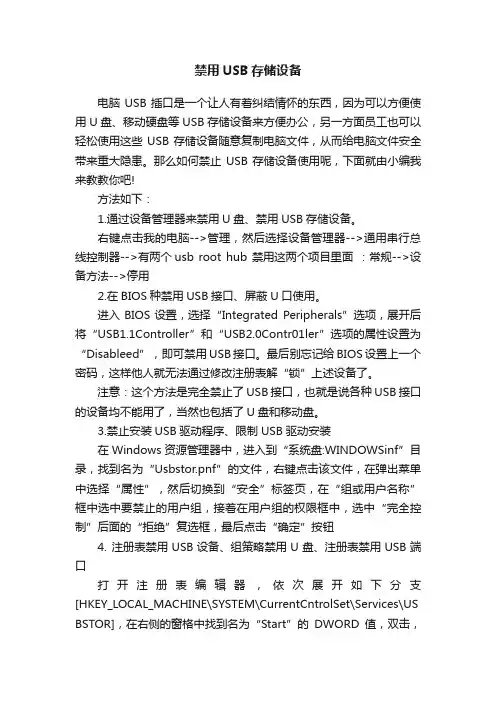
禁用USB存储设备电脑USB插口是一个让人有着纠结情怀的东西,因为可以方便使用U盘、移动硬盘等USB存储设备来方便办公,另一方面员工也可以轻松使用这些USB存储设备随意复制电脑文件,从而给电脑文件安全带来重大隐患。
那么如何禁止USB存储设备使用呢,下面就由小编我来教教你吧!方法如下:1.通过设备管理器来禁用U盘、禁用USB存储设备。
右键点击我的电脑-->管理,然后选择设备管理器-->通用串行总线控制器-->有两个usb root hub 禁用这两个项目里面:常规-->设备方法-->停用2.在BIOS种禁用USB接口、屏蔽U口使用。
进入BIOS设置,选择“Integrated Peripherals”选项,展开后将“USB1.1Controller”和“USB2.0Contr01ler”选项的属性设置为“Disableed”,即可禁用USB接口。
最后别忘记给BIOS设置上一个密码,这样他人就无法通过修改注册表解“锁”上述设备了。
注意:这个方法是完全禁止了USB接口,也就是说各种USB接口的设备均不能用了,当然也包括了U盘和移动盘。
3.禁止安装USB驱动程序、限制USB驱动安装在Windows资源管理器中,进入到“系统盘:WINDOWSinf”目录,找到名为“Usbstor.pnf”的文件,右键点击该文件,在弹出菜单中选择“属性”,然后切换到“安全”标签页,在“组或用户名称”框中选中要禁止的用户组,接着在用户组的权限框中,选中“完全控制”后面的“拒绝”复选框,最后点击“确定”按钮4. 注册表禁用USB设备、组策略禁用U盘、注册表禁用USB端口打开注册表编辑器,依次展开如下分支[HKEY_LOCAL_MACHINE\SYSTEM\CurrentCntrolSet\Services\US BSTOR],在右侧的窗格中找到名为“Start”的DWORD值,双击,在弹出的编辑对话框中将其数值数据修改为十六位进制数值“4”。
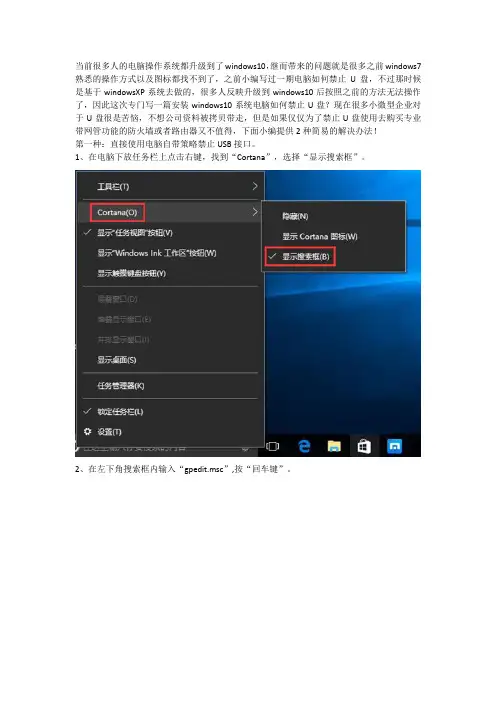
当前很多人的电脑操作系统都升级到了windows10,继而带来的问题就是很多之前windows7熟悉的操作方式以及图标都找不到了,之前小编写过一期电脑如何禁止U盘,不过那时候是基于windowsXP系统去做的,很多人反映升级到windows10后按照之前的方法无法操作了,因此这次专门写一篇安装windows10系统电脑如何禁止U盘?现在很多小微型企业对于U盘很是苦恼,不想公司资料被拷贝带走,但是如果仅仅为了禁止U盘使用去购买专业带网管功能的防火墙或者路由器又不值得,下面小编提供2种简易的解决办法!第一种:直接使用电脑自带策略禁止USB接口。
1、在电脑下放任务栏上点击右键,找到“Cortana”,选择“显示搜索框”。
2、在左下角搜索框内输入“gpedit.msc”,按“回车键”。
3、在弹出的对话框“本地组策略编辑器”的左侧依次打开“计算机配置”—“管理模块”—“系统”—“设备安装”—“设备安装限制”。
4、找到“禁止安装可移动设备”,双击打开,点击“已启用”,然后点击“确定”。
5、这样就可以禁止本电脑使用U盘、移动硬盘等移动存储设备。
但是这种方法的缺点很多,一旦使用这种方法之后,其他一切可移动设备(如USB鼠标、键盘等)均无法继续使用,如果临时想使用每次都得重复上述操作一次,很是繁琐。
第二种:通过网管软件一键操作,如大势至电脑文件防泄密系统。
该系统分为“单机版”和“网络版”,如果是几个人的小工作室可以使用单机版,大中型企业可以直接用网络版较为方便。
下面我们来演示一下单机版的使用方法。
1、下载安装大势至电脑文件防泄密系统完成后,直接安装(按提示操作,如有拦截信息,全部设置为允许)。
安装完成后,按住快捷键Alt+F2输入用户名:admin和密码:123就可以唤出软件界面。
2、选择“禁止USB存储设备(如U盘、移动设备、允许试用USB鼠标、键盘和加密狗)”即可禁止U盘使用。
移动硬盘)”,然后点击“添加特定U盘”。
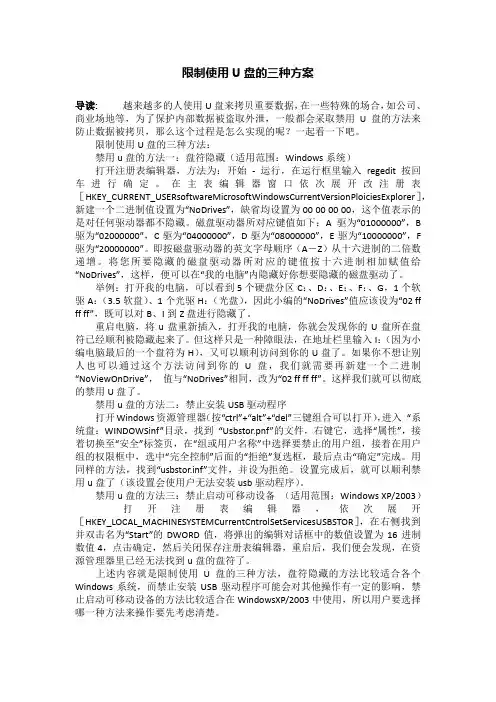
限制使用U盘的三种方案导读:越来越多的人使用U盘来拷贝重要数据,在一些特殊的场合,如公司、商业场地等,为了保护内部数据被盗取外泄,一般都会采取禁用U盘的方法来防止数据被拷贝,那么这个过程是怎么实现的呢?一起看一下吧。
限制使用U盘的三种方法:禁用u盘的方法一:盘符隐藏(适用范围:Windows系统)打开注册表编辑器,方法为:开始- 运行,在运行框里输入regedit 按回车进行确定。
在主表编辑器窗口依次展开改注册表[HKEY_CURRENT_USERsoftwareMicrosoftWindowsCurrentVersionPloiciesExplorer],新建一个二进制值设置为“NoDrives”,缺省均设置为00 00 00 00,这个值表示的是对任何驱动器都不隐藏。
磁盘驱动器所对应键值如下:A驱为“01000000”,B 驱为“02000000”,C驱为“04000000”,D驱为“08000000”,E驱为“10000000”,F 驱为“20000000”。
即按磁盘驱动器的英文字母顺序(A-Z)从十六进制的二倍数递增。
将您所要隐藏的磁盘驱动器所对应的键值按十六进制相加赋值给“NoDrives”,这样,便可以在“我的电脑”内隐藏好你想要隐藏的磁盘驱动了。
举例:打开我的电脑,可以看到5个硬盘分区C:、D:、E:、F:、G,1个软驱A:(3.5软盘)、1个光驱H:(光盘),因此小编的“NoDrives”值应该设为“02 ff ff ff”,既可以对B、I到Z盘进行隐藏了。
重启电脑,将u盘重新插入,打开我的电脑,你就会发现你的U盘所在盘符已经顺利被隐藏起来了。
但这样只是一种障眼法,在地址栏里输入I:(因为小编电脑最后的一个盘符为H),又可以顺利访问到你的U盘了。
如果你不想让别人也可以通过这个方法访问到你的U盘,我们就需要再新建一个二进制“NoViewOnDrive”,值与“NoDrives”相同,改为“02 ff ff ff”。

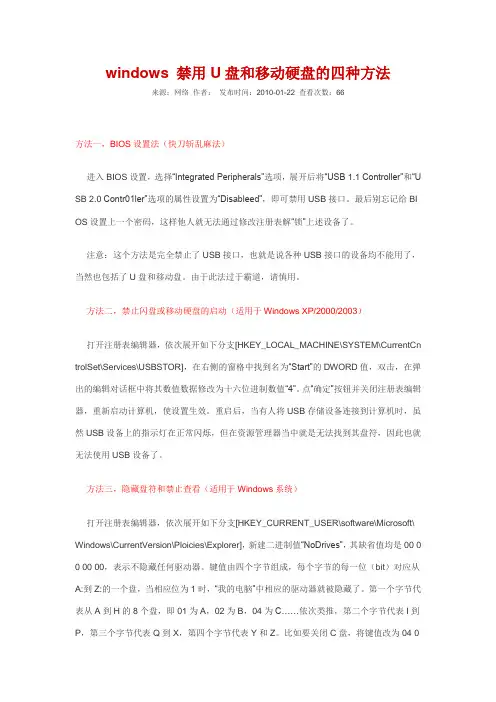
windows 禁用U盘和移动硬盘的四种方法来源:网络作者:发布时间:2010-01-22 查看次数:66方法一,BIOS设置法(快刀斩乱麻法)进入BIOS设置,选择“Integrated Peripherals”选项,展开后将“USB 1.1 Controller”和“U SB 2.0 Contr01ler”选项的属性设置为“Disableed”,即可禁用USB接口。
最后别忘记给BI OS设置上一个密码,这样他人就无法通过修改注册表解“锁”上述设备了。
注意:这个方法是完全禁止了USB接口,也就是说各种USB接口的设备均不能用了,当然也包括了U盘和移动盘。
由于此法过于霸道,请慎用。
方法二,禁止闪盘或移动硬盘的启动(适用于Windows XP/2000/2003)打开注册表编辑器,依次展开如下分支[HKEY_LOCAL_MACHINE\SYSTEM\CurrentCn trolSet\Services\USBSTOR],在右侧的窗格中找到名为“Start”的DWORD值,双击,在弹出的编辑对话框中将其数值数据修改为十六位进制数值“4”。
点“确定”按钮并关闭注册表编辑器,重新启动计算机,使设置生效。
重启后,当有人将USB存储设备连接到计算机时,虽然USB设备上的指示灯在正常闪烁,但在资源管理器当中就是无法找到其盘符,因此也就无法使用USB设备了。
方法三,隐藏盘符和禁止查看(适用于Windows系统)打开注册表编辑器,依次展开如下分支[HKEY_CURRENT_USER\software\Microsoft\ Windows\CurrentVersion\Ploicies\Explorer],新建二进制值“NoDrives”,其缺省值均是00 0 0 00 00,表示不隐藏任何驱动器。
键值由四个字节组成,每个字节的每一位(bit)对应从A:到Z:的一个盘,当相应位为1时,“我的电脑”中相应的驱动器就被隐藏了。

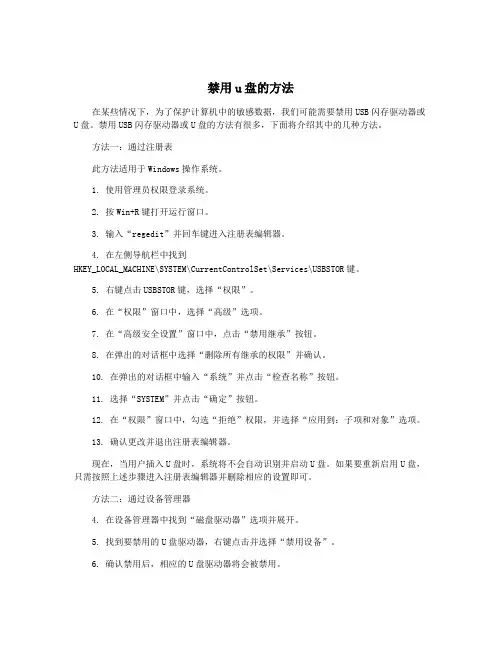
禁用u盘的方法在某些情况下,为了保护计算机中的敏感数据,我们可能需要禁用USB闪存驱动器或U盘。
禁用USB闪存驱动器或U盘的方法有很多,下面将介绍其中的几种方法。
方法一:通过注册表此方法适用于Windows操作系统。
1. 使用管理员权限登录系统。
2. 按Win+R键打开运行窗口。
3. 输入“regedit”并回车键进入注册表编辑器。
4. 在左侧导航栏中找到HKEY_LOCAL_MACHINE\SYSTEM\CurrentControlSet\Services\USBSTOR键。
5. 右键点击USBSTOR键,选择“权限”。
6. 在“权限”窗口中,选择“高级”选项。
7. 在“高级安全设置”窗口中,点击“禁用继承”按钮。
8. 在弹出的对话框中选择“删除所有继承的权限”并确认。
10. 在弹出的对话框中输入“系统”并点击“检查名称”按钮。
11. 选择“SYSTEM”并点击“确定”按钮。
12. 在“权限”窗口中,勾选“拒绝”权限,并选择“应用到:子项和对象”选项。
13. 确认更改并退出注册表编辑器。
现在,当用户插入U盘时,系统将不会自动识别并启动U盘。
如果要重新启用U盘,只需按照上述步骤进入注册表编辑器并删除相应的设置即可。
方法二:通过设备管理器4. 在设备管理器中找到“磁盘驱动器”选项并展开。
5. 找到要禁用的U盘驱动器,右键点击并选择“禁用设备”。
6. 确认禁用后,相应的U盘驱动器将会被禁用。
相比于第一种方法,此方法更加简单可行,但需要手动禁用每个U盘驱动器。
方法三:通过组策略4. 在左侧导航栏中找到“计算机配置”-“管理模板”-“系统”-“可移动存储访问”。
5. 在右侧窗口中找到“禁止访问所有可移动存储器”选项并双击打开。
6. 选择“启用”选项,并在“配置”中选择“禁止所有可移动媒体”选项。
总结以上三种方法均可禁用U盘,但使用不同的方法需要注意的事项也有所不同。
使用注册表和组策略编辑器需要注意熟悉操作步骤,并注意对系统的影响。

禁止在电脑上使用U盘和移动硬盘的简单方法1.禁止使用USB端口最简单的方法是完全禁用电脑上的USB端口。
可以通过系统设置或BIOS设置来实现。
但是这种方法会导致无法连接其他USB设备,对于需要使用其他USB设备的用户来说可能不太实用。
2.使用物理锁定装置可以在电脑的USB接口上安装物理锁定装置,例如USB锁或端口锁。
这种装置可以阻止U盘和移动硬盘的插入和拔出,但不影响其他USB设备的连接。
这种方法比较便捷,但需要购买和安装额外的设备。
3.使用软件限制通过软件来限制U盘和移动硬盘的使用是比较常见的方法。
可以使用安全管理软件或系统管理工具来设置禁用USB存储设备的权限。
这种方法可以灵活地控制哪些设备可以连接和使用,并可以根据需要进行调整。
4.禁用USB驱动程序可以通过禁用电脑上的USB驱动程序来阻止U盘和移动硬盘的使用。
可以通过设备管理器或系统注册表进行设置。
但是需要注意,这种方法也会禁用其他USB设备的使用。
5.使用网络存储替代为了确保数据的安全和便捷的文件共享,可以使用网络存储代替U盘和移动硬盘。
可以搭建一个内部文件共享服务器或使用云存储服务,这样可以方便地在不同的设备上访问和共享文件,同时也可以避免使用U盘和移动硬盘带来的安全隐患。
6.员工培训和意识提高除了以上的技术手段,还应该进行员工培训和意识提高。
通过教育员工有关数据安全和病毒防护的知识,告知他们使用U盘和移动硬盘可能带来的风险,并制定相关的公司政策和规范,明确禁止在工作计算机上使用U盘和移动硬盘。
7.安装杀毒软件和防火墙为了进一步保护电脑的安全,可以安装杀毒软件和防火墙。
这些安全软件可以检测并阻止病毒的传播,确保数据的安全。
总结起来,禁止在电脑上使用U盘和移动硬盘需要结合硬件设备、软件配置、员工培训和意识提高等多方面进行综合考虑。
通过合理的措施和方法,可以有效地确保数据的安全和防止病毒的传播。

方法一:修改BIOS设置这种方法虽然比较“原始”、简单,但却很有效。
因为是在Windows 启动前就从硬件层面关闭了电脑的USB功能,所以比较适合长期不使用USB设备(包括USB 键盘及鼠标)的用户。
具体操作如下:在电脑开机或重新启动出现主板开机画面的时候,迅速按键盘上的“Delete”键(或根据画面上的提示按相应的键盘按键)进入BIOS设置界面,选择“Integrated Peripherals”选项,展开后将“USB Controller”和“USB Contr01ler”选项的属性设置为“Disabled”,即可禁用电脑的所有USB接口。
最好再顺便设置一个BIOS密码,这样其他人就无法随意进入BIOS更改设置了。
方法二:修改系统文件/注册表与第一种方法所不同的是,这种方法仅能禁用USB储存设备,如移动硬盘或优盘,对于其他USB设备,如USB鼠标、USB键盘就不起作用了。
但我们的主要目的是禁止他人在电脑上使用优盘或移动硬盘等可移动存储设备。
该方法分两种情况:如果电脑尚未使用过USB设备(比如刚重装好系统),可以通过向用户或组分配对和两个文件的“拒绝”权限来实现对USB设备的禁用。
对于已经使用过USB设备的电脑,要禁用电脑的USB功能,就得通过注册表来实现。
如果你对电脑并不熟悉,修改前请先备份注册表。
【未使用过USB设备的电脑】 1、启动资源管理器,依次打开Windows文件夹下面的子目录Inf。
2、在Inf文件夹里,找到“”文件,右键单击该文件,然后选择“属性”。
3、再“属性”对话框里单击“安全”选项卡。
4、在“组或用户名称”列表中,单击要为其设置“拒绝”权限的用户或组。
5、在“UserName or Group鄄Name 的权限”列表中,单击以选中“完全控制”旁边的“拒绝”复选框,然后单击“确定”。
注意:此外,还需将系统账户添加到“拒绝”列表中。
6、右键单击“”文件,然后单击“属性”。
这是禁用U盘的方法,从中可以找到解决U盘在电脑上不显示盘符的方法。
禁用U盘方法(一)cmos里关于usb设置一般是在周边硬件设置选项(Integrated Peripherals)里,或者是在芯片组进阶设置选项(Advanced Chipset Features)里。
主要是打开usb控制器即可,在cmos里一般显示为OnChip USB,或者Onboard USB,或者是USB Contrl等。
只要设置为Enable即可。
就是启用的意思。
1. 禁用主板usb设备。
管理员在CMOS设置里将USB设备禁用,并且设置BIOS密码,这样U盘插到电脑上以后,电脑也不会识别。
这种方法有它的局限性,就是不仅禁用了U盘,同时也禁用了其他的usb设备,比如usb鼠标,usb光驱等。
所以这种方法管理员一般不会用,除非这台电脑非常重要,值得他舍弃掉整个usb总线的功能。
但是这种屏蔽也可以破解,即便设置了密码。
整个BIOS设置都存放在CMOS芯片里,而COMS的记忆作用是靠主板上的一个电容供电的。
电容的电来源于主板电池,所以,只要把主板电池卸下来,用一根导线将原来装电池的地方正负极短接,瞬间就能清空整个CMOS设置,包括BIOS的密码。
随后只需安回电池,自己重新设置一下CMOS,就可以使用usb设备了。
(当然,这需要打开机箱,一般众目睽睽之下不大适用~~)2. 修改注册表项,禁用usb移动存储设备。
打开注册表文件,依次展开"HKEY_LOCAL_MACHINE\SYSTEM\CurrentControlSet\Services\usbehci”双击右面的“Start”键,把编辑窗口中的“数值数据”改为“4”,把基数选择为“十六进制”就可以了。
改好后注销一下就可以看见效果了。
为了防止别人用相同的方法来破解,我们可以删除或者改名注册表编辑器程序。
提示:“Start”这个键是USB设备的工作开关,默认设置为“3”表示手动,“2”是表示自动,“4”是表示停用。
五个禁用u盘的方法五个禁用u盘的方法在某些情况下,禁用U盘可能是必要的。
无论是出于安全考虑,还是为了限制数据泄露的风险,禁用U盘是一种常见的措施。
本文将介绍五种常见的禁用U盘的方法。
方法一:禁用USB存储设备驱动程序通过禁用USB存储设备驱动程序,可以禁止系统识别和使用任何USB存储设备。
以下是具体的步骤:1.打开设备管理器(在Windows系统中,可以通过右键单击“我的电脑”或“此电脑”,选择“管理”,然后在左侧选择“设备管理器”来打开)。
2.找到“通用串行总线控制器”或“USB控制器”选项,并展开。
3.右键单击USB驱动程序(可能是“USB Mass Storage Device”或类似的选项),选择禁用。
方法二:编辑注册表禁用USB存储通过修改注册表,可以实现禁用USB存储设备的效果。
请按照以下步骤进行操作:1.打开注册表编辑器(在Windows系统中,可以通过按下Win + R键,输入“regedit”,然后按下回车键来打开)。
2.导航至以下注册表路径:HKEY_LOCAL_MACHINE3.找到名为“Start”的键值,并将其值改为“4”。
方法三:使用第三方软件禁用U盘除了系统自带的方法外,还有许多第三方软件可以帮助禁用U盘。
以下是两个常用的软件示例:B Block:这是一款功能强大的软件,可以禁用U盘、光驱和其他可移动设备。
通过设置密码,可以确保只有授权用户可以使用。
B Disable:这是另一个易于使用的软件,通过点击几个按钮,可以快速禁用或启用U盘。
方法四:修改组策略设置对于专业用户或管理员来说,可以使用组策略编辑器禁用U盘。
按照以下步骤进行操作:1.使用管理员权限登录系统。
2.按下Win + R键,输入“”,然后按下回车键打开组策略编辑器。
3.导航至“计算机配置”>“管理模板”>“系统”>“可移动存储访问”。
4.在右侧窗格中,找到并双击“所有可移动存储器访问:拒绝所有访问”。
禁用U盘方法(转载)方法一,BIOS设置法(快刀斩乱麻法)进入BIOS设置,选择“Integrated Peripherals”选项,展开后将“USB 1.1 Controller”和“USB 2.0 Contr01ler”选项的属性设置为“Disableed”,即可禁用USB接口。
最后别忘记给BIOS设置上一个密码,这样他人就无法通过修改注册表解“锁”上述设备了。
注意:这个方法是完全禁止了USB接口,也就是说各种USB接口的设备均不能用了,当然也包括了U盘和移动盘。
由于此法过于霸道,请慎用。
方法二,禁止闪盘或移动硬盘的启动(适用于Windows XP/2000/2003)打开注册表编辑器,依次展开如下分支[HKEY_LOCAL_MACHINE\SYSTEM\CurrentCntrolSet\Services\ USBSTOR],在右侧的窗格中找到名为“Start”的DWORD值,双击,在弹出的编辑对话框中将其数值数据修改为十六位进制数值“4”。
点“确定”按钮并关闭注册表编辑器,重新启动计算机,使设置生效。
重启后,当有人将USB存储设备连接到计算机时,虽然USB设备上的指示灯在正常闪烁,但在资源管理器当中就是无法找到其盘符,因此也就无法使用USB设备了。
方法三,隐藏盘符和禁止查看(适用于Windows系统)打开注册表编辑器,依次展开如下分支[HKEY_CURRENT_USER\software\Microsoft\Windows\ CurrentVersion\Ploicies\Explorer],新建二进制值“NoDrives”,其缺省值均是00 00 00 00,表示不隐藏任何驱动器。
键值由四个字节组成,每个字节的每一位(bit)对应从A:到Z:的一个盘,当相应位为1时,“我的电脑”中相应的驱动器就被隐藏了。
第一个字节代表从A到H的8个盘,即01为A,02为B,04为C……依次类推,第二个字节代表I到P,第三个字节代表Q到X,第四个字节代表 Y和Z。
司禁用U盘和移动硬盘的原因多种多样,最响亮的原因就是防止员工带走机密资料,在这里我提供一种不用专业软件的小技巧给大家,因为你的老板永远相信“自己能解决的事,别花钱”。
方法一、BIOS设置法(快刀斩乱麻法)进入BIOS设置,选择“Integrated Peripherals”选项,展开后将“USB 1.1 Controller”和“USB 2.0 Contr01ler”选项的属性设置为“Disableed”,即可禁用USB接口。
最后别忘记给BIOS设置上一个密码,这样他人就无法通过修改注册表解“锁”上述设备了。
注意:这个方法是完全禁止了USB接口,也就是说各种USB接口的设备均不能用了,当然也包括了U盘和移动盘。
由于此法过于霸道,请慎用。
方法二、禁止闪盘或移动硬盘的启动(适用于Windows XP/2000/2003)打开注册表编辑器,依次展开如下分支[HKEY_LOCAL_MACHINESYSTEMCurrentCntrolSetServicesUSBSTOR],在右侧的窗格中找到名为“Start”的DWORD值,双击,在弹出的编辑对话框中将其数值数据修改为十六位进制数值“4”。
点“确定”按钮并关闭注册表编辑器,重新启动计算机,使设置生效。
重启后,当有人将USB存储设备连接到计算机时,虽然USB设备上的指示灯在正常闪烁,但在资源管理器当中就是无法找到其盘符,因此也就无法使用USB设备了。
方法三、隐藏盘符和禁止查看(适用于Windows系统)打开注册表编辑器,依次展开如下分支[HKEY_CURRENT_USERsoftwareMicrosoftWindowsCurrentVersionPloiciesExplorer],新建二进制值“NoDrives”,其缺省值均是00 00 00 00,表示不隐藏任何驱动器。
键值由四个字节组成,每个字节的每一位(bit)对应从A:到Z:的一个盘,当相应位为1时,“我的电脑”中相应的驱动器就被隐藏了。
公司禁用U盘的四种常规设置方法公司禁用U盘和移动硬盘的原因多种多样,最响亮的原因就是防止员工带走机密资料,在这里我提供一种不用专业软件的小技巧给大家,因为你的老板永远相信自己能解决的事,别花钱”。
方法一,BIOS设置法(快刀斩乱麻法)进入BIOS设置,选择“ Integrated Peripherals 选项,展开后将“ USB 1.1 Contr oller 和“USB 2.0 Controller 选项的属性设置为“ Disableed ”,即可禁用USB 接口。
最后别忘记给BIOS设置上一个密码,这样他人就无法通过修改注册表解锁”上述设备了。
注意:这个方法是完全禁止了USB接口,也就是说各种USB接口的设备均不能用了,当然也包括了U盘和移动盘。
由于此法过于霸道,请慎用。
方法二,禁止闪盘或移动硬盘的启动(适用于Windows XP/2000/2003 )打开注册表编辑器,依次展开如下分支[HKEY_LOCAL_MACHINE\S YSTEM'Cur rentCntrolSet\Services\USBSTOR] ,在右侧的窗格中找到名为“Start的DWORD 值,双击,在弹出的编辑对话框中将其数值数据修改为十六位进制数值“4”点确定”按钮并关闭注册表编辑器,重新启动计算机,使设置生效。
重启后,当有人将USB存储设备连接到计算机时,虽然USB设备上的指示灯在正常闪烁,但在资源管理器当中就是无法找到其盘符,因此也就无法使用USB设备了。
方法三,隐藏盘符和禁止查看(适用于Windows 系统)打开注册表编辑器,依次展开如下分支[HKEY_CURRENT_USER\software\Micr osoft\Wi ndows'CurrentVersio n'Ploicies \Explorer],新建二进制值“ NoDrives :其缺省值均是00 00 00 00,表示不隐藏任何驱动器。
windows 禁用U盘和移动硬盘的四种方法
来源:作者:发布时间:
2007-03-17
公司禁用U盘和移动硬盘的原因多种多样,最响亮的原因就是防止员工带走机密资料,在这里我提供一种不用专业软件的小技巧给大家,因为你的老板永远相信“自己能解决的事,别花钱”。
方法一,BIOS设置法(快刀斩乱麻法)
进入BIOS设置,选择“Integrated Peripherals”选项,展开后将“USB 1.1 Controller”和“USB 2.0 Contr01ler”选项的属性设置为“Disableed”,即可禁用USB接口。
最后别忘记给BIOS 设置上一个密码,这样他人就无法通过修改注册表解“锁”上述设备了。
注意:这个方法是完全禁止了USB接口,也就是说各种USB接口的设备均不能用了,当然也包括了U盘和移动盘。
由于此法过于霸道,请慎用。
方法二,禁止闪盘或移动硬盘的启动(适用于Windows XP/2000/2003)
打开注册表编辑器,依次展开如下分支
[HKEY_LOCAL_MACHINE\SYSTEM\CurrentCntrolSet\Services\USBSTOR],在右侧的窗格中找到名为“Start”的DWORD值,双击,在弹出的编辑对话框中将其数值数据修改为十六位进制数值“4”。
点“确定”按钮并关闭注册表编辑器,重新启动计算机,使设置生效。
重启后,当有人将USB存储设备连接到计算机时,虽然USB设备上的指示灯在正常闪烁,但在资源管理器当中就是无法找到其盘符,因此也就无法使用USB设备了。
方法三,隐藏盘符和禁止查看(适用于Windows系统)
打开注册表编辑器,依次展开如下分支
[HKEY_CURRENT_USER\software\Microsoft\Windows\CurrentVersion\Ploicies\Explorer],新建二进制值“NoDrives”,其缺省值均是00 00 00 00,表示不隐藏任何驱动器。
键值由四个字节组成,每个字节的每一位(bit)对应从A:到Z:的一个盘,当相应位为1时,“我的电脑”中相应的驱动器就被隐藏了。
第一个字节代表从A到H的8个盘,即01为A,02为B,04为C……依次类推,第二个字节代表I到P,第三个字节代表Q到X,第四个字节代表Y和Z。
比如要关闭C盘,将键值改为04 00 00 00;要关闭D盘,则改为08 00 00 00,若要关闭C盘和D盘,则改为0C 00 00 00(C是十六进制,转成十进制就是12)。
理解了原理后,下面以我的电脑为例说明如何操作:我的电脑有一个软驱、一个硬盘(5个分区)、一个光驱,盘符分布是这样的:A:(3.5软盘)、C:、D:、E:、F:、G:、H:(光盘),所以我的“NoDrives”值为“02 ff ff ff”,隐藏了B、I到Z盘。
重启计算机后,再插入U盘,在我的电脑里也是看不出来的,但在地址栏里输入I:(我的电脑电后一个盘符是H)还是可以访问移动盘的。
到这里大家都看得出“NoDrives”只是障眼法,所以我们还要做多一步,就是再新建一个二进制“NoViewOnDrive”,值改为“02 ff ff ff”,也就是说其值与“NoDrives”相同。
这样一来,既看不到U盘符也访问不到U盘了。
方法四,禁止安装USB驱动程序
在Windows资源管理器中,进入到“系统盘:\WINDOWS\inf”目录,找到名为“Usbstor.pnf”的文件,右键点击该文件,在弹出菜单中选择“属性”,然后切换到“安全”标签页,在“组或用户名称”框中选中要禁止的用户组,接着在用户组的权限框中,选中“完全控制”后面的“拒绝”复选框,最后点击“确定”按钮。
再使用以上方法,找到“usbstor.inf”文件并在安全标签页中设置为拒绝该组的用户访问,其操作过程同上。
完成了以上设置后,该组中的用户就无法安装USB设备驱动程序了,这样就达到禁用的目的。
注意:要想使用访问控制列表(ACL),要采用NTFS文件系统。